Apakah penyingkiran latar belakang foto AI yang terbaik?

Orang ramai menghabiskan terlalu banyak masa untuk mengalih keluar latar belakang secara manual, dan AI tidak selalunya ajaib yang didakwanya.
Ramai orang dahulu mendapati saiz semula imej sangat menjengkelkan sehingga mereka mengetahui tentang kaedah perlindungan berasaskan saluran mudah Adobe Photoshop . Kini anda boleh mengubah saiz imej tanpa meregangkan atau memutarbelitkannya, menjadikan prosesnya lebih mudah.
Cara pintar untuk mengubah saiz tanpa regangan
Penyelesaian Photoshop ialah Skala Sedar Kandungan. Alat ini secara bijak meregangkan (atau memerah) latar belakang sambil masih melindungi subjek utama anda.
Terdapat banyak kes apabila anda perlu menukar nisbah bidang imej. Alat Transformasi Percuma tradisional ( Ctrl + T ) meregangkan sesuatu secara sama rata, yang boleh meremukkan atau membonjol orang, bangunan dan objek lain.
Walau bagaimanapun, Skala Content-Aware adalah pintar dan boleh disesuaikan. Alat ini membantu anda melaraskan reka letak dan orientasi. Anda boleh menggunakan kawalan untuk menukar nisbah imej dengan menyeret imej atau melindungi objek seperti orang dan bangunan daripada herotan dengan menggunakan saluran alfa.
Nota : Anda mungkin tertanya-tanya tentang menggunakan Generative Expand untuk menjadikan imej lebih besar. Generative Expand cenderung untuk mengendalikan adegan yang kompleks lebih baik daripada Skala Sedar Kandungan, tetapi kedua-dua alat memenuhi keperluan yang berbeza.
Gunakan Skala Sedar Kandungan untuk Memelihara Objek
Kaedah ini paling sesuai untuk imej dengan pemisahan latar depan/latar belakang yang jelas dan latar belakang yang tidak bersepah. Contohnya, latar belakang ringkas seperti pantai, dinding atau langsir adalah pilihan yang ideal.
Pilih salah satu daripada dua kaedah penskalaan berasaskan kandungan bergantung pada sifat imej. Mari mulakan dengan membuka imej dalam Photoshop dan menukarnya kepada lapisan dalam panel Layers.
Kaedah 1: Tukar nisbah terus dengan cepat dan ringkas
Mulakan dengan menggunakan alat Pangkas untuk mengembangkan kanvas supaya latar belakang mempunyai ruang yang cukup untuk diregangkan.
Dengan lapisan dipilih, pergi ke Edit > Skala Sedar Kandungan . Photoshop meletakkan kotak sempadan di sekeliling imej dengan titik rujukan di tengah objek. Ini ialah titik tetap di sekeliling imej diskalakan.
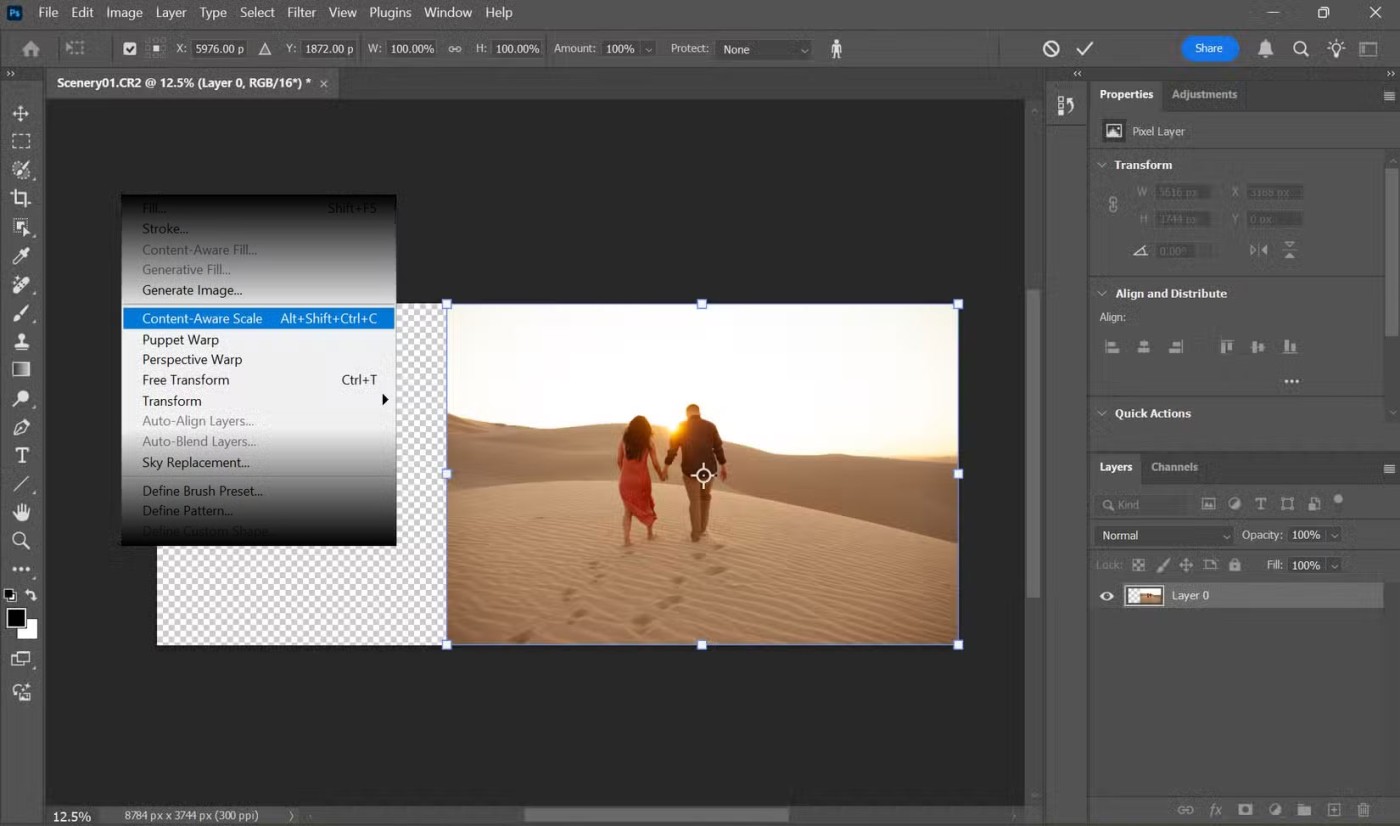
Seret pemegang pada kotak sempadan untuk menskalakan imej ke arah yang dikehendaki. Ambil perhatian bahawa hanya latar belakang terbentang sementara subjek anda mengekalkan perkadaran asalnya. Tekan Enter untuk menyelesaikan penyuntingan.

Petua : Bekerja dengan imej peleraian tinggi untuk hasil terbaik dan buat pelarasan tambahan dan bukannya regangan berlebihan.
Kaedah 2: Lindungi subjek dengan saluran Alpha
Photoshop Sensei melakukan kerja yang baik dalam hal ini. Walau bagaimanapun, mungkin terdapat beberapa kes di mana subjek mula meregang. Oleh itu, anda perlu memberitahu Photoshop secara jelas kawasan mana yang perlu dilindungi. Tukar imej kepada lapisan dan kembangkan kanvas seperti yang dilakukan di atas.
Pilih kaedah pemilihan yang paling sesuai untuk imej anda (contohnya, alat Pemilihan Objek atau juga Quick Masking). Buat pilihan di sekeliling subjek yang ingin anda lindungi.
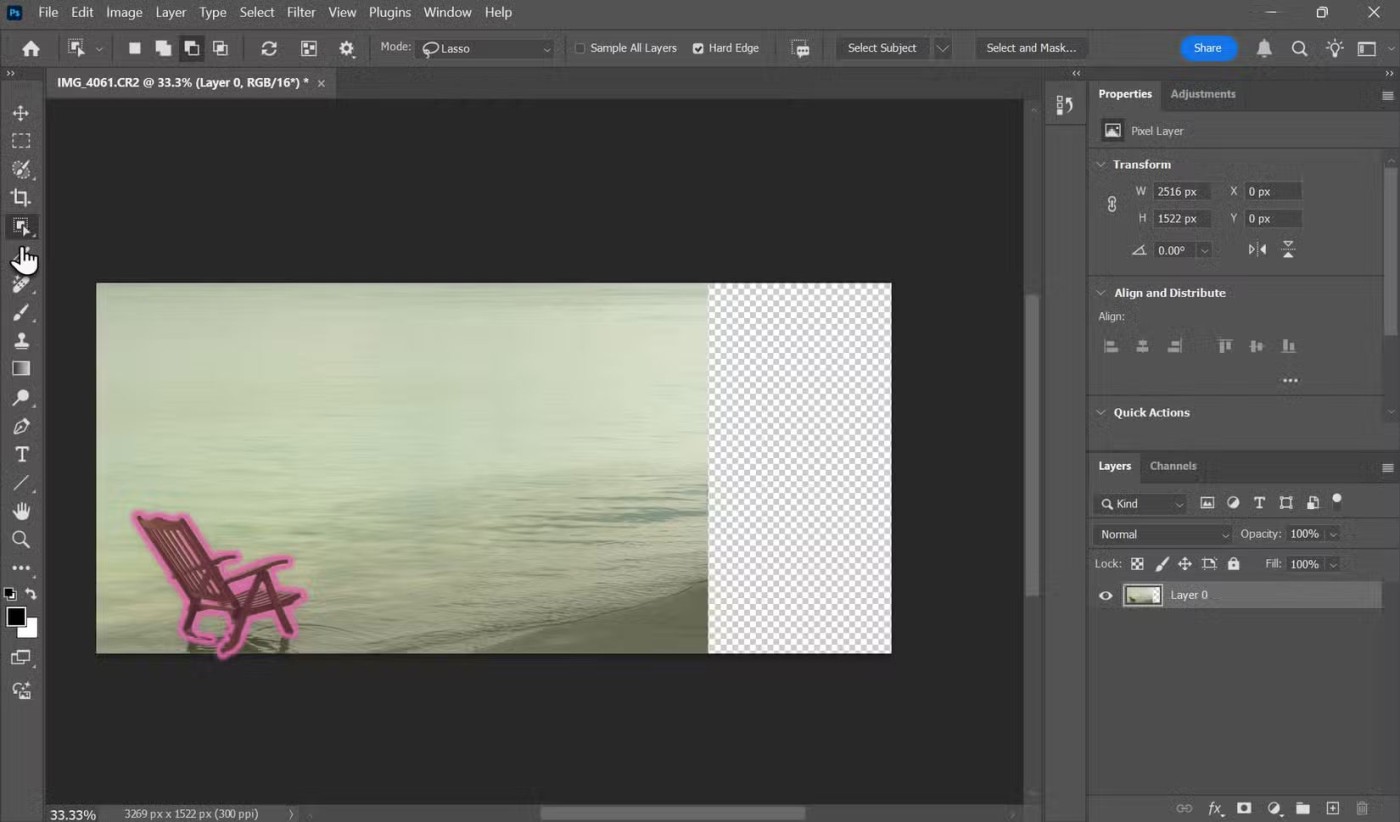
Pergi ke panel Saluran dan klik Simpan Pilihan Sebagai Saluran . Ini akan membuat Saluran Alfa baharu yang mengandungi hanya pilihan anda. Kembali ke panel Lapisan dan nyahpilih subjek.
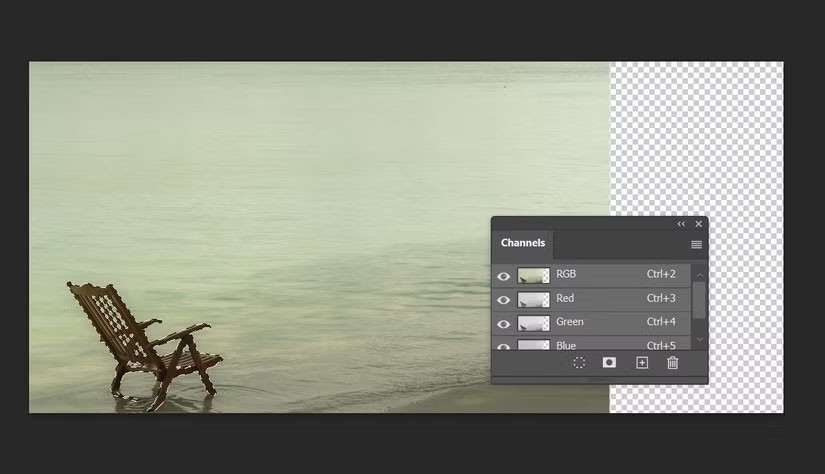
Pilih Edit > Skala Sedar Kandungan . Kemudian pergi ke bar Pilihan di bahagian atas dan pilih saluran Alfa di bawah Lindungi .
Seret pemegang sudut pada imej untuk melaraskan saiz. Latar belakang akan berubah ke arah yang anda seret manakala kawasan yang dilindungi kekal sama.
Tekan Enter atau klik butang tanda semak di bahagian atas untuk mengesahkan penukaran.
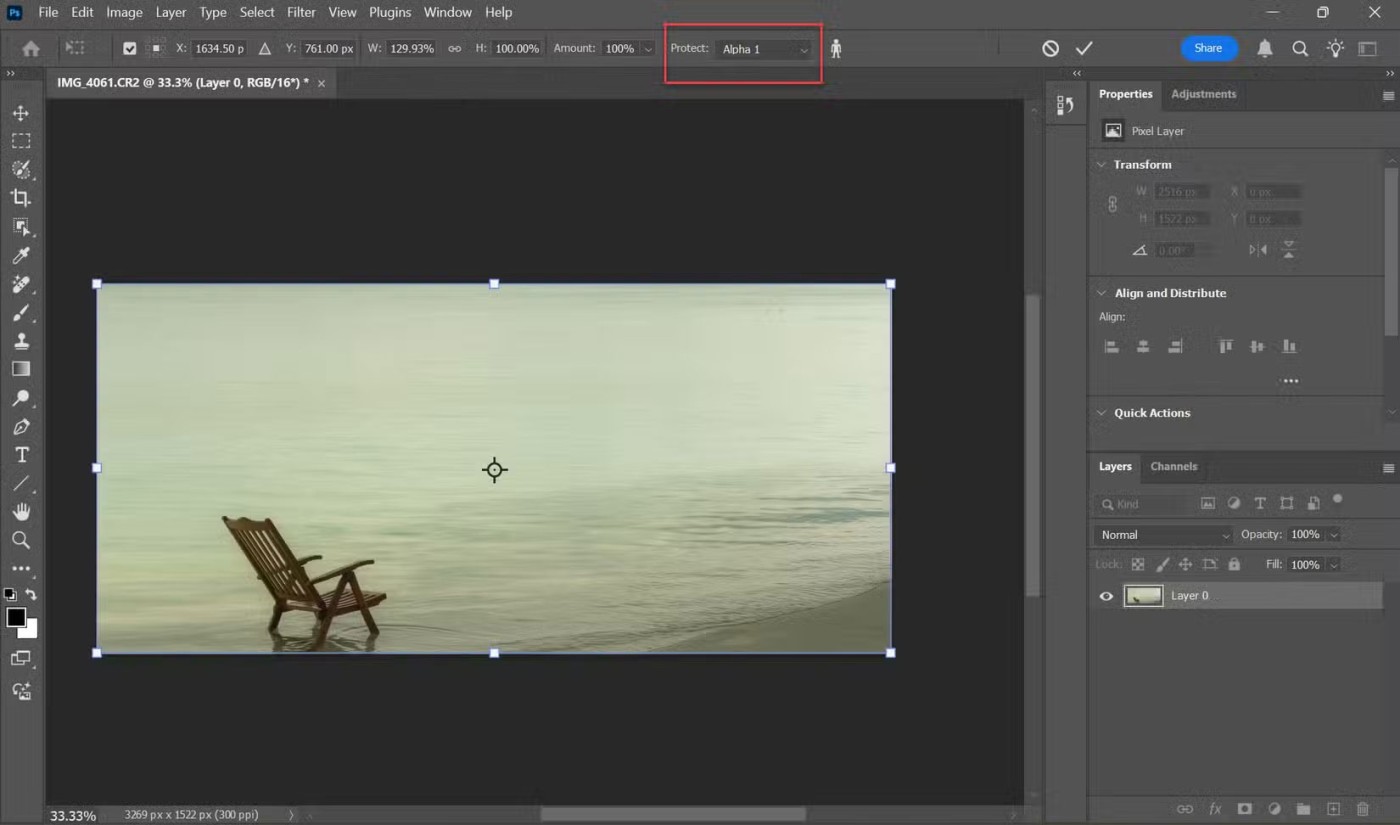
Nota : Bar Pilihan untuk alat Skala Sedar Kandungan mempunyai beberapa tetapan untuk memperhalusi pengeditan. Sebagai contoh, anda menukar titik rujukan tetap di sekeliling imej yang akan berskala. Untuk saiz semula imej yang mudah, nilai lalai berfungsi dengan baik.
Petua untuk hasil terbaik
Sama ada anda mengubah saiz slaid PowerPoint atau menambah baik reka letak, petua Photoshop yang lain ini berguna.
Buka imej dan mula mencuba. Alat Skala Sedar Kandungan ialah sandaran yang berguna apabila anda ingin memasukkan imej dalam pembentangan, reka letak Instagram atau menyasarkan " Peraturan Ketiga " untuk gubahan foto.
Lihat juga:
Orang ramai menghabiskan terlalu banyak masa untuk mengalih keluar latar belakang secara manual, dan AI tidak selalunya ajaib yang didakwanya.
Tutorial ini akan menunjukkan kepada anda cara menukar foto menjadi lakaran pensel dengan mudah menggunakan Adobe Photoshop.
Tambahkan kesan poster yang cepat dan mudah pada imej anda menggunakan Photoshop untuk mencipta semula rupa klasik poster yang dicetak dengan warna dakwat terhad.
Terdapat banyak editor foto AI yang menjadikan Photoshop pilihan kedua dan ciri AI ialah alat yang berguna untuk mengedit foto tanpa perlu mempelajari Photoshop yang kompleks.
Photoshop 2025 memuatkan alatan AI baharu, pilihan yang lebih bijak dan ciri yang anda tidak tahu yang anda perlukan sehingga sekarang.
Tutorial ini akan menunjukkan kepada anda cara cepat dan mudah untuk menambah kesan warna monokrom pada imej menggunakan Adobe Photoshop.
Tutorial ini akan menunjukkan kepada anda cara menambah ruang kanvas dan menjatuhkan bayang pada foto anda dalam Photoshop untuk mencipta sempadan foto yang ringkas namun bergaya.
Alat Lens Blur Adobe memudahkan anda menyemak foto anda, menambahkan kedalaman dan fokus pada foto anda.
Tersembunyi dalam apl, Photoshop Actions ialah ciri kegemaran alat penyunting foto yang popular, bertujuan untuk mempercepatkan aliran kerja tanpa memerlukan AI.
Lightroom dan Adobe Photoshop ialah dua alat penyuntingan foto terbaik, tetapi walaupun ramai profesional menggunakan kedua-duanya bersama-sama, anda hanya memerlukan Lightroom jika anda seorang jurugambar amatur.
Tutorial ini akan menunjukkan kepada anda cara mencipta kesan Gambar dalam Gambar yang menarik dengan Adobe Photoshop dengan mengambil satu foto dan mencipta ilusi bahawa versi foto yang sama yang lebih kecil dan dipangkas ada di dalamnya.
Ruang Kerja Generatif ialah salah satu ciri AI teratas yang diumumkan di Adobe Max 2024. Ia akan menjadi rumah baharu untuk imej dan fail Generatif AI anda.
Dengan Pengisian Generatif, dikuasakan oleh AI Generatif Adobe yang dipanggil Firefly, sesiapa sahaja boleh menambah kesan pantulan air yang realistik pada foto mereka hanya dengan melukis pilihan, menaip beberapa perkataan dan mengklik butang.
Tutorial ini akan menunjukkan kepada anda cara menyalin imej dan menampalnya ke dalam pilihan dalam imej lain menggunakan arahan Tampal Ke dalam Adobe Photoshop.
Bosan dengan ralat Microsoft Teams Where to Find Team yang mengecewakan? Dapatkan pembetulan langkah demi langkah untuk desktop, web dan mudah alih. Selesaikannya dengan cepat dengan panduan pakar kami—tiada kemahiran teknikal diperlukan!
Bosan dengan Ralat Bantuan Microsoft Teams yang mengecewakan yang menyekat aliran kerja anda? Dapatkan pembetulan langkah demi langkah yang berfungsi pada versi terkini. Kosongkan cache, kemas kini dan banyak lagi—tiada kemahiran teknikal diperlukan!
Menghadapi ralat log masuk Microsoft Teams pada Chromebook? Temui penyelesaian langkah demi langkah untuk menyelesaikan masalah log masuk dengan cepat. Kosongkan cache, kemas kini aplikasi dan banyak lagi untuk kerja berpasukan yang lancar. Berfungsi pada OS Chrome terkini!
Bergelut dengan kelewatan persidangan video Microsoft Teams semasa menggunakan Wi-Fi? Panduan penyelesaian masalah muktamad ini memberikan penyelesaian pantas, petua lanjutan dan pengoptimuman Wi-Fi untuk memulihkan panggilan video yang jelas serta-merta.
Kecewa dengan status Microsoft Teams anda yang tersekat pada Away? Ketahui sebab utama seperti tamat masa melahu dan tetapan kuasa, serta pembetulan langkah demi langkah untuk kembali ke Available dengan pantas. Dikemas kini dengan ciri Teams terkini.
Bergelut dengan Ralat Sertai Mesyuarat Microsoft Teams? Temui langkah-langkah terbukti untuk menyelesaikannya melalui pautan langsung. Penyelesaian pantas untuk penyertaan yang lancar – tiada kemahiran teknikal diperlukan!
Ketahui dengan tepat di mana untuk mencari Kod QR Microsoft Teams untuk log masuk mudah alih yang sangat pantas. Panduan langkah demi langkah dengan visual untuk memudahkan anda berhubung dalam beberapa saat—tiada kata laluan diperlukan!
Bosan dengan ralat main balik media Microsoft Teams yang merosakkan mesyuarat 2026 anda? Ikuti panduan pakar langkah demi langkah kami untuk membetulkan gangguan audio, video dan perkongsian dengan pantas—tiada kemahiran teknikal diperlukan. Kolaborasi yang lancar menanti!
Buka kunci lokasi tepat kunci pendaftaran Microsoft Teams pada Windows 11. Panduan langkah demi langkah untuk mencari, mengakses dan mengubahnya dengan selamat untuk prestasi dan penyelesaian masalah yang optimum. Penting untuk profesional IT dan peminat Teams.
Kecewa dengan gelung permulaan skrin alu-aluan Microsoft Teams? Ikuti langkah penyelesaian masalah yang terbukti untuk gelung permulaan skrin alu-aluan Microsoft Teams kami: kosongkan cache, tetapkan semula aplikasi, pasang semula. Kembali ke kolaborasi yang lancar dalam beberapa minit!
Bergelut dengan Ralat Proksi Microsoft Teams? Ketahui Penyelesaian Masalah Ralat Proksi Microsoft Teams yang terbukti Langkah-langkah pembetulan. Kosongkan cache, laraskan tetapan proksi dan kembali kepada panggilan lancar dalam beberapa minit dengan panduan pakar kami.
Kecewa dengan ikon Microsoft Teams yang hilang dalam Outlook? Ketahui dengan tepat di mana untuk mencarinya, mengapa ia hilang dan langkah-langkah terbukti untuk memulihkannya untuk mesyuarat yang mudah. Dikemas kini untuk versi terkini!
Kecewa dengan Microsoft Teams yang lambat? Ketahui mengapa Microsoft Teams begitu perlahan dan gunakan 10 petua terbukti ini untuk mempercepatkannya secara dramatik pada tahun 2026 untuk kolaborasi yang lancar.
Kuasai cara log masuk ke Pusat Pentadbiran Microsoft Teams dengan betul dengan panduan langkah demi langkah kami yang tepat. Betulkan ralat biasa, pastikan keselamatan dan uruskan Teams dengan mudah untuk pentadbir di mana-mana sahaja.
Temui cara paling mudah untuk memuat turun Microsoft Teams untuk Mac, MacBook Air dan MacBook Pro. Arahan langkah demi langkah, keperluan sistem dan petua penyelesaian masalah untuk pemasangan yang lancar dalam versi terkini. Mulakan sekarang!
























